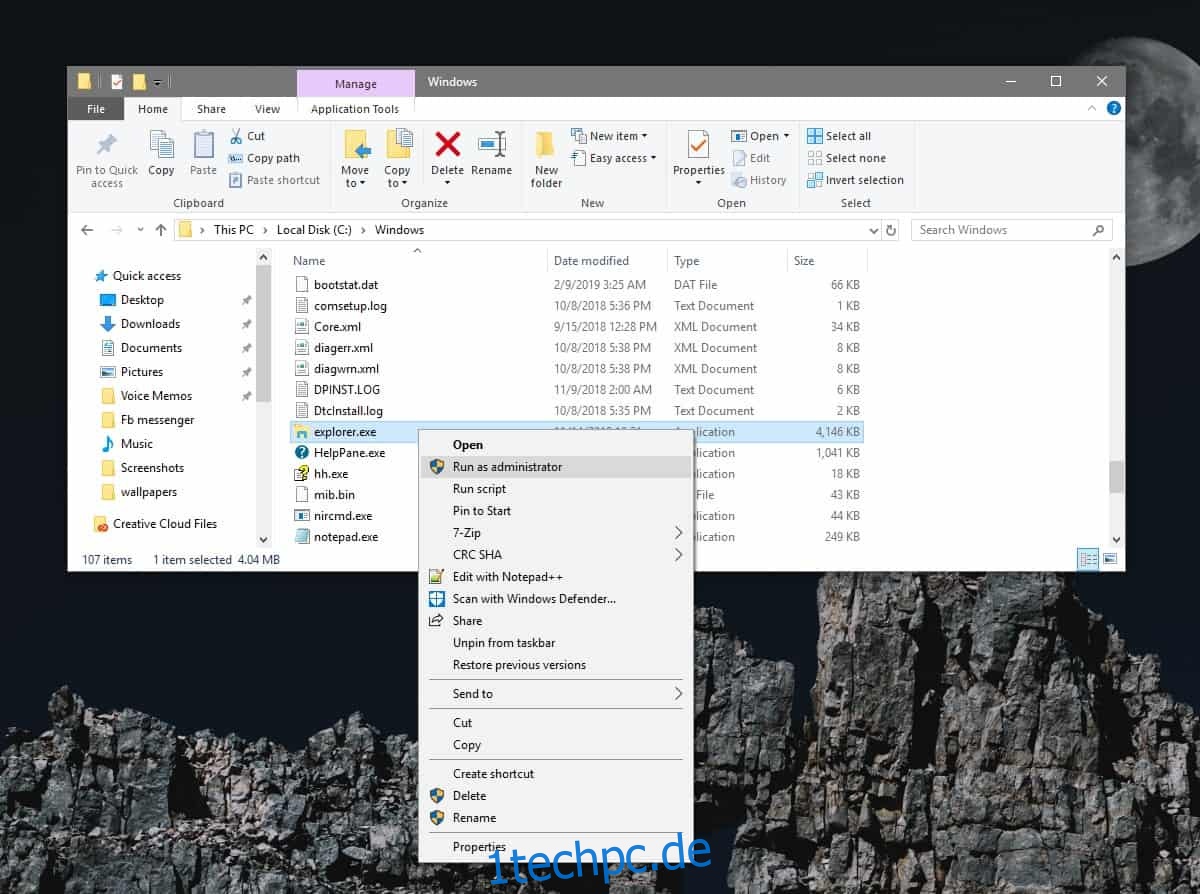Apps können mit regulären Benutzerrechten oder mit Administratorrechten ausgeführt werden. Wenn eine App mit Administratorrechten ausgeführt werden muss, liegt dies normalerweise daran, dass sie eine erhebliche Änderung am System vornehmen muss. Dies kann etwas Großes sein, wie das Bearbeiten der Windows-Registrierung, oder etwas Kleines, wie das Speichern einer Datei an einem bestimmten geschützten Ort. Bei Apps ist es ziemlich offensichtlich, dass sie unterschiedliche Arten von Berechtigungen verwenden, je nachdem, was sie tun müssen, aber der Datei-Explorer folgt auch denselben Regeln. Standardmäßig läuft es immer mit normalen Benutzerrechten. Wenn Sie den Datei-Explorer mit Administratorrechten ausführen müssen, müssen Sie ihn aus der Datei Explorer.exe starten.
Datei-Explorer mit Administratorrechten
Um den Datei-Explorer mit Administratorrechten auszuführen, müssen Sie ein Datei-Explorer-Fenster öffnen und zum folgenden Ort navigieren;
C:Windows
Suchen Sie hier nach explorer.exe und klicken Sie mit der rechten Maustaste darauf. Wählen Sie im Kontextmenü Als Administrator ausführen und der Datei-Explorer wird mit Administratorrechten gestartet.
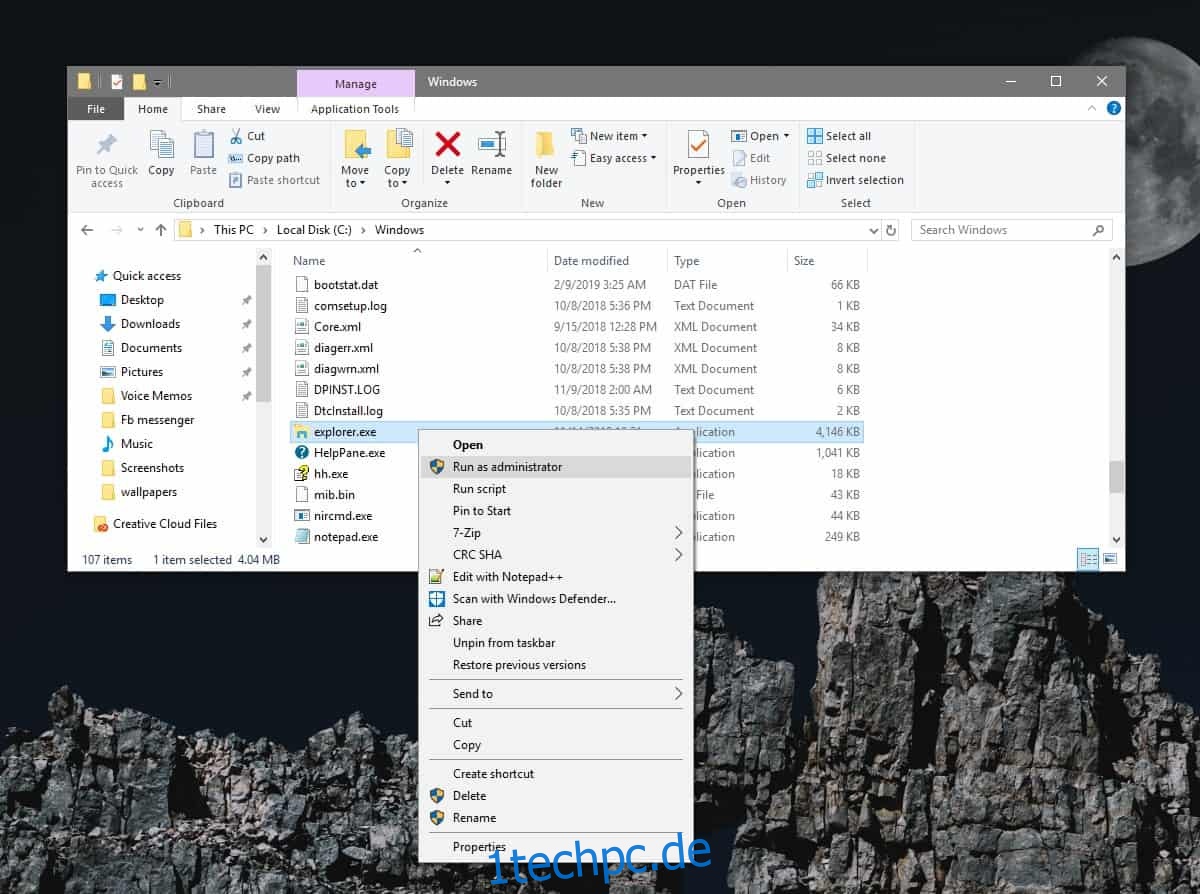
Sie können den Datei-Explorer auch mit Administratorrechten über den Task-Manager ausführen. Öffnen Sie den Task-Manager und gehen Sie zu Datei > Neue Aufgabe ausführen.
Geben Sie im Feld Neue Aufgabe erstellen explorer.exe ein und aktivieren Sie die Option „Diese Aufgabe mit Administratorrechten erstellen“. Klicken Sie auf Ok, und ein neues Datei-Explorer-Fenster wird mit Administratorrechten geöffnet.
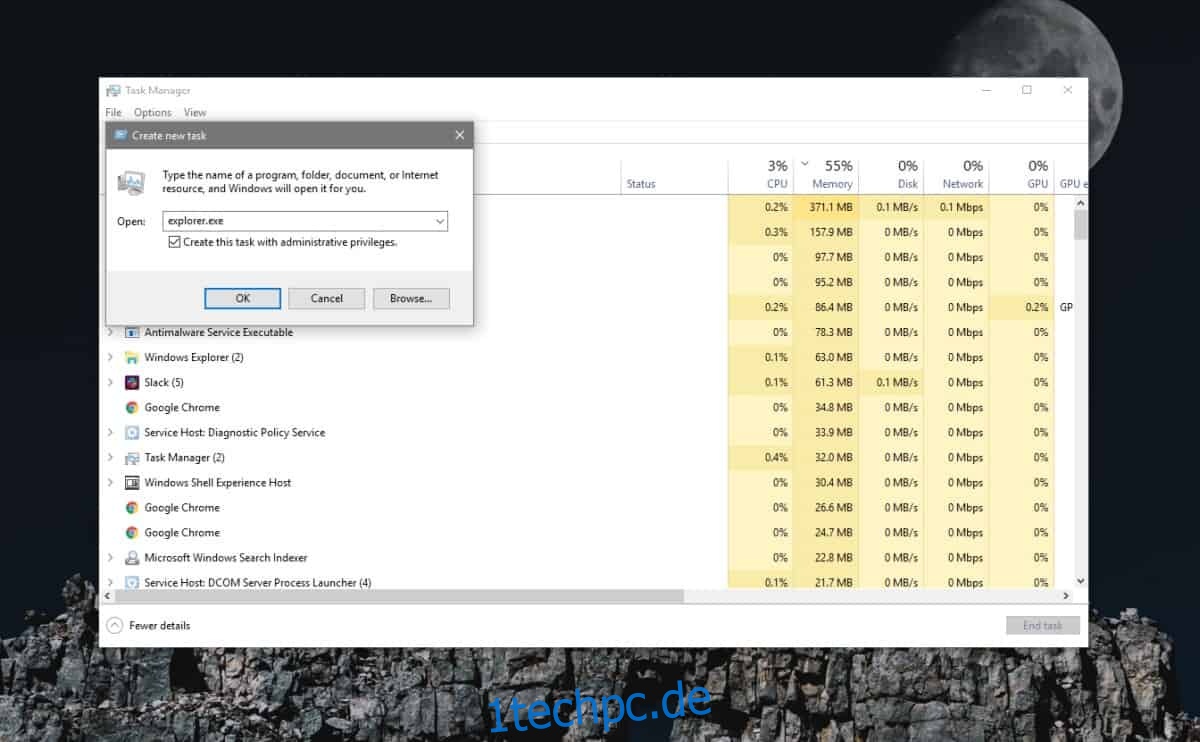
Denken Sie daran, dass der Datei-Explorer mehrere Instanzen von sich selbst ausführen kann. Wenn Sie es mit Administratorrechten ausführen, führen Sie eine Instanz der App mit diesen Rechten aus. Alle anderen Instanzen, die bereits mit normalen Rechten ausgeführt wurden, erhalten keine Administratorrechte.
Wenn Sie den Datei-Explorer mit Administratorrechten ausführen, können Sie auf bestimmte eingeschränkte Verzeichnisse auf Ihrem System zugreifen, es wird jedoch nicht jedes einzelne Verzeichnis auf magische Weise entsperrt. Einige Ordner auf Ihrem System gehören TrustedInstaller, und wenn TrustedInstaller Sie daran hindert, auf einen Ordner zuzugreifen, können Sie dies nicht tun, selbst wenn Sie den Datei-Explorer mit Administratorrechten ausführen.
Es kommt selten vor, dass Sie den Datei-Explorer jemals mit Administratorrechten ausführen müssen. Die App wird verwendet, um andere Apps oder Dateien auf Ihrem System zu finden, und normalerweise sind es diese Apps oder Dateien, die Sie mit Administratorrechten ausführen müssen. Ein Explorer-Fenster mit normalen Rechten funktioniert genauso gut wie eines mit Admin-Rechten. Das heißt, für die seltenen Fälle, in denen Sie den Datei-Explorer mit Administratorrechten ausführen müssen, können Sie dies tun.
Wenn Sie dies von einem normalen Benutzerkonto aus tun, werden Sie natürlich aufgefordert, den Admin-Benutzernamen und das Kennwort einzugeben.